Personalizzare l'esperienza dell'offerta chiusa
In qualità di amministratore, puoi personalizzare i seguenti aspetti dell'esperienza di esperienza chiusa per consentire ai tuoi venditori di chiudere le offerte in modo rapido ed efficiente:
- Modifica il valore predefinito del campo Crea un'offerta rivista in No nella finestra di dialogo Chiudi offerta per evitare di creare revisioni indesiderate.
- Aggiungi pulsanti di comando per chiudere rapidamente un'offerta senza aprire la finestra di dialogo Chiudi offerta.
Utilizza personalizzazioni della barra multifunzione per personalizzare l'esperienza di chiusura dell'offerta.
Modificare il valore predefinito per creare un'offerta rivista
Quando i tuoi venditori chiudono un'offerta in Dynamics 365, possono scegliere di creare un'offerta modificata basata su quella originale. Per impostazione predefinita, questa opzione è attivata nella finestra di dialogo Chiusura offerta. Tuttavia, potresti volerla disattivare per evitare di creare revisioni indesiderate. Per fare ciò, è necessario modificare il codice per la definizione della barra multifunzione dell'entità offerta.
La definizione della barra multifunzione è un file XML che controlla l'aspetto e il comportamento dei pulsanti e dei menu della barra multifunzione. È possibile accedervi scaricando i dati predefiniti della barra multifunzione. Nel file quoteRibbon.xml, trova la closeQuote funzione, che viene attivata quando fai clic sul pulsante Chiudi offerta. Questa funzione ha un parametro booleano che imposta il valore predefinito per la creazione di un'offerta rivista. Per modificare il valore predefinito in No, è necessario modificare il valore di questo parametro da true a false. Nel frammento di codice seguente viene illustrato come eseguire questa operazione:
<CommandDefinition Id="Mscrm.Form.quote.CloseQuote">
<EnableRules>
<EnableRule Id="Mscrm.QuoteIsActive" />
</EnableRules>
<DisplayRules />
<Actions>
<JavaScriptFunction FunctionName="Sales.QuoteRibbonActions.Instance.closeQuote" Library="$webresource:Sales/_static/SFA/quotes/QuoteRibbonActions.js">
<BoolParameter Value="true" /> <!-- Change this value from true to false -->
</JavaScriptFunction>
</Actions>
</CommandDefinition>
Assicurati che la definizione precedente faccia parte della tua soluzione di personalizzazione dell'entità. Dopo aver salvato e pubblicato le modifiche, il valore predefinito per la creazione di un'offerta rivista nella finestra di dialogo Chiusura offerta sarà No. I venditori possono comunque creare manualmente un'offerta modificata selezionando Sì nella finestra di dialogo.
Aggiungi il pulsante di chiusura rapida dell'offerta alla barra dei comandi
Per impostazione predefinita, quando i tuoi venditori chiudono un'offerta, si apre la finestra di dialogo Chiusura offerta per consentire loro di inserire informazioni aggiuntive. In qualità di amministratore, puoi personalizzare questa esperienza aggiungendo pulsanti di chiusura rapida dell'offerta che consentiranno ai tuoi venditori di chiudere le offerte con un semplice clic.
Puoi aggiungere più pulsanti per abilitare comportamenti diversi. Ad esempio puoi aggiungere un pulsante per chiudere l'offerta come smarrita e creare una revisione e un altro pulsante per chiudere l'offerta come annullata e chiudere l'opportunità. Lo screenshot seguente è un esempio di come possono essere implementati i pulsanti di chiusura rapida dell'offerta:
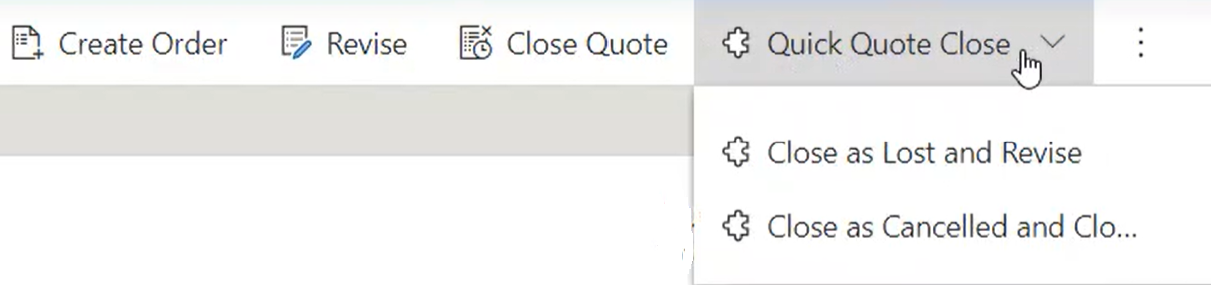
Puoi aggiungere questi pulsanti alla barra dei comandi utilizzando personalizzazioni della barra multifunzione.
Per aggiungere un pulsante, definisci una nuova azione personalizzata nella personalizzazione della barra multifunzione dell'offerta e utilizza la funzione Sales.QuoteRibbonActions.Instance.quickCloseQuoteWithoutDialog javascript dal menu
QuoteRibbonActions.js file per la sua azione di comando.
Importante
Tutti questi parametri sono obbligatori e devono essere passati nell'ordine indicato. Se si dimentica uno qualsiasi di questi parametri, il pulsante non funzionerà.
IntParameter (motivo stato): utilizza IntParameter per specificare il motivo della chiusura dell'offerta.
Valori consentiti: 5 per Smarrita, 6 per Annullata, 7 per AggiornataBoolParameter (Crea revisione): utilizza il primo BoolParameter per specificare se si desidera creare un'offerta aggiornata.
Valori consentiti: true, falseBoolParameter (Chiudi opportunità): utilizza il secondo BoolParameter per specificare se chiudere l'opportunità associata.
Valori consentiti: true, false
Il seguente frammento di codice include una definizione di comando di esempio per chiudere l'offerta come smarrita e creare una revisione:
<CommandDefinitions>
<CommandDefinition Id="new.quote.Command0.Command">
<EnableRules>
<EnableRule Id="new.quote.EnableRule0.EnableRule" />
</EnableRules>
<DisplayRules />
<Actions>
<JavaScriptFunction FunctionName="Sales.QuoteRibbonActions.Instance quickCloseQuoteWithoutDialog" Library="$webresource:Sales/_static/sfa/quotes/QuoteRibbonActions.js">
<IntParameter Value="5" />
<BoolParameter Value="true" />
<BoolParameter Value="false" />
</JavaScriptFunction>
</Actions>
</CommandDefinition>
</CommandDefinitions>